在家庭或小型办公环境中,将两台电脑连接成局域网是一项非常实用的技能,无论是为了共享文件、联机游戏,还是协作办公,局域网都能提供稳定高效的内部通信环境,下面将详细介绍如何用简单的方式实现这一目标。
首先需要明确的是,组建局域网的核心设备是路由器,如果已经有一台无线路由器,那么大部分基础工作实际上已经完成,现代路由器通常自带四个LAN口,并支持无线连接,因此无论电脑是通过网线还是Wi-Fi连接,只要它们接入同一台路由器,就已经处于同一局域网内。

如果暂时没有路由器,也可以使用网线直连的方式,需要注意的是,普通网线并不能直接用于两台电脑之间的连接,必须使用“交叉线”或通过交换机进行转接,现在的多数电脑网卡支持自动翻转功能(Auto-MDIX),也就是说,即使使用普通网线也可能成功连接,但为了稳定性,仍建议使用交叉网线或添加一台小型交换机。
接下来进入实际操作阶段,假设你已经通过路由器或有线方式将两台电脑连接在同一个网络下,接下来要进行的是软件层面的设置。
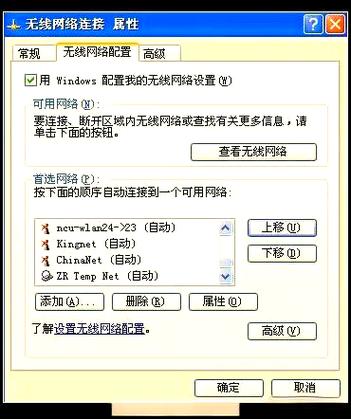
第一步是设置计算机名和工作组,为了让两台电脑能够互相识别,每台电脑应当具有独立的名称,但属于相同的工作组,具体操作是:在Windows系统中,右键点击“此电脑”,选择“属性”,进入“高级系统设置”,在“计算机名”选项卡中点击“更改”,为每台电脑设置不同的名称,PC-01”和“PC-02”,并确保它们的工作组名称一致,通常默认为“WORKGROUP”。
第二步是配置IP地址,一般情况下,路由器会自动分配IP地址(DHCP功能),无需手动设置,但如果使用的是直连方式而没有路由器,则需要手动指定IP,操作路径是:进入“控制面板”->“网络和共享中心”->“更改适配器设置”,右键点击当前使用的网络连接,选择“属性”,双击“Internet协议版本4(TCP/IPv4)”,在第一台电脑上设置IP地址为192.168.1.2,子网掩码为255.255.255.0;第二台设为192.168.1.3,子网掩码相同,默认网关和DNS可暂时不填。
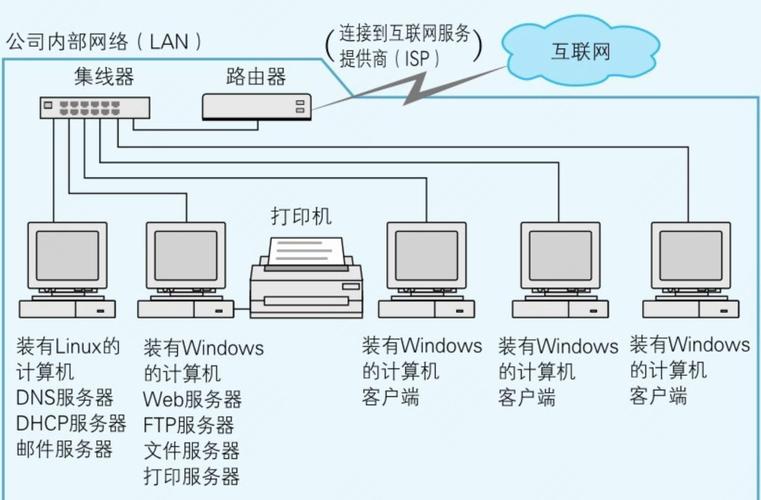
第三步是启用网络发现和文件共享,在同一网络中,需要允许系统检测其他设备并共享资源,可以在“网络和共享中心”中,点击“更改高级共享设置”,确保在当前网络配置中启用了“网络发现”和“文件和打印机共享”,建议关闭“密码保护共享”以便于快速访问,当然在公共环境中则建议保持开启以提高安全性。
完成以上设置后,就可以尝试访问另一台电脑了,打开“文件资源管理器”,在左侧导航栏点击“网络”,系统会自动搜索同一局域网内的设备,点击目标计算机名,如果设置了共享文件夹,就可以直接访问其中的文件。
如果需要共享打印机,也很简单,在连接了打印机的电脑上,进入“设置”->“设备”->“打印机和扫描仪”,选择目标打印机,点击“管理”->“打印机属性”,在“共享”选项卡中勾选“共享这台打印机”,在另一台电脑上,通过网络浏览找到该打印机,双击后会自动安装驱动,之后就可以像使用本地打印机一样进行打印。
在整个组网过程中,安全性不容忽视,虽然家庭局域网相对封闭,但仍建议为每台电脑设置登录密码,定期更新操作系统及杀毒软件,避免因漏洞导致的风险,如果通过Wi-Fi连接,务必设置强密码的WPA2或WPA3加密,防止他人蹭网或窃取数据。
从实际经验来看,大多数人其实不需要特别复杂的设置,一台普通家用路由器已经能覆盖绝大部分应用场景,无论是无线还是有线连接都非常方便,关键在于理解“同一网络”的概念——只要设备通过同一个路由器上网,它们自然就处于局域网内,剩下的只是权限和共享设置的问题。
如果你希望更高效地进行大文件传输,可以考虑使用千兆路由器及六类以上网线,这样传输速度会比百兆网络和无线连接快得多,一些即时通讯工具也提供局域网文件传输模式,如飞鸽传书等,适合临时快速分享。
局域网组装并不是什么高深的技术,而是一项非常贴近生活的实用技能,花一点时间动手配置,不仅能满足当前需求,还能为日后扩展网络设备打下基础,无论是家庭娱乐还是小型办公,一个稳定好用的内部网络都会显著提升效率与体验。


